Када требате преузети превише софтвера идокумената, јавља се потреба за корисним, једноставним за употребу и робусним менаџером за преузимање. Убунту подржава разне менаџере за преузимање. Избор менаџера за преузимање зависи од ваших захтева, у наставку смо прегледали два таква важна алата.
Гвгет
Гвгет је једноставан за употребу графички менаџер преузимања за Гноме. У основи користи алат "вгет" командне линије на задњој страни. Нуди врло корисничко сучеље за управљање преузимањима.
Да бисте га инсталирали, идите на Апликације> Додај / уклони.

Сада са листе програма одаберите Гвгет и кликните Примените измене.

Када инсталација заврши, покрените је са Апликације> Интернет> Гвгет Довнлоад Манагер.
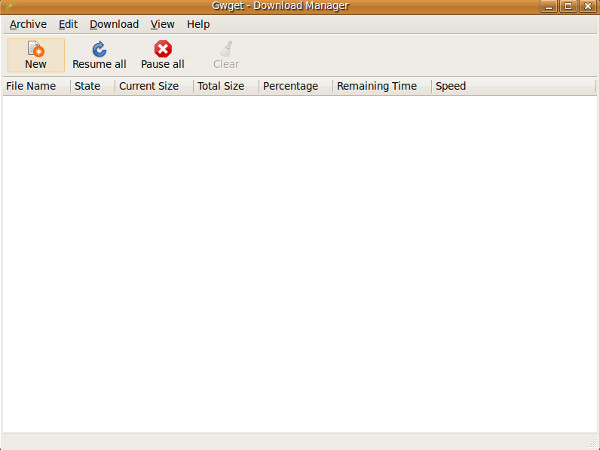
А сада, истражимо га у неким детаљима. Ново преузимање можете покренути користећи било који од њих Нова опција или од Архива> Ново. Унесите УРЛ и одаберите локацију за спремање датотеке.

Кликните на ок и постаће део реда чекања за преузимање и Гвгет ће га почети преузимати. Приказује стање преузимања, тренутну величину, укупну величину, проценат завршеног преузимања, преостало време и брзину преузимања.
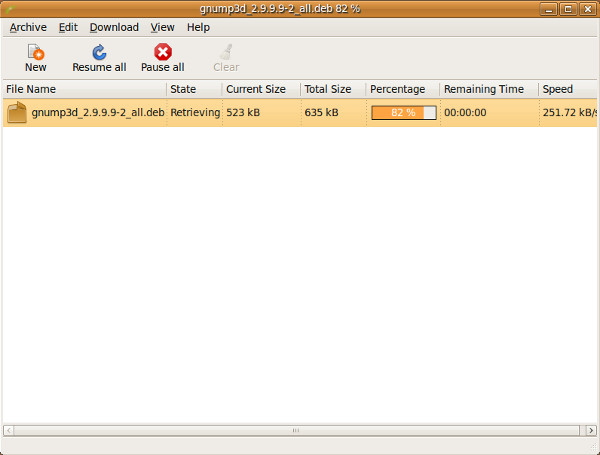
Једноставно можете паузирати и наставити поступак преузимања користећи Паузирај све и Ресуме алл Опције. Да бисте прилагодили подешавања Гвгет-а, идите на Едит> Преференцес покренути дијалог Преференцес.

Подешавања дозвољава вам да поставите подразумевану путању за преузимање, ограничите брзину преузимања, ограничите број истовременог преузимања итд.
Мултигет
Мултигет је менаџер за преузимање платформи на више платформикоји ради на Виндовс-у, Линуку и Мац-у. Подржава мулти-нитну функцију, што је и разлог зашто је бржи у поређењу с другим менаџерима преузимања. Да бисте га инсталирали у Убунту, отворите Додај / уклони прозор као што је већ поменуто, потражите МултиГет са листе програма и кликните Примените измене.

По завршетку инсталације можете је учитати Апликације> Интернет> МултиГет.

Можете да додате ново преузимање или са Додај задатак опција или од Задатак> Ново. Унесите УРЛ, одаберите локацију за преузимање и кликните Ок .

Моћи ћете да видите напредак овог преузимања са Трчање опција која се налази у левој бочној траци.

Можете видети да је отворено више нитиза свако преузимање (укупно 5), што га чини бржим од осталих. Такође можете да прегледате паузирана, завршена и неуспешна преузимања са леве бочне траке, заједно са разним другим опцијама која знатно олакшава организовање преузимања. Уживати!













Коментари